Hostirakenduse parandamise viga on lakanud töötamast
Miscellanea / / November 28, 2021
Kui teil on AMD graafikakaart, siis olete seda tõenäoliselt kasutanud AMD Catalyst Control Center, kuid kasutajad teatavad, et see võib rikkuda ja kuvab veateate „Hostrakendus on lakanud töötamast”. Sellele, miks, on erinevaid selgitusi selle tõrke põhjuseks on programm, näiteks ründevara nakatumine, aegunud draiverid või programm, mis ei pääse toiminguks vajalikele failidele juurde jne.
Katalüsaatori juhtimiskeskus: hostrakendus on lakanud töötamast
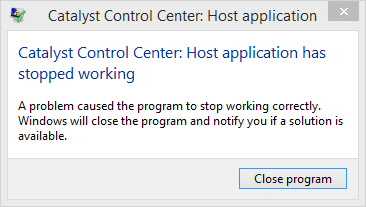
Igatahes on see viimasel ajal AMD kasutajatele palju probleeme tekitanud ja täna näeme, kuidas alltoodud tõrkeotsingu sammude abil parandada Host-rakendus on lakanud töötamast.
Sisu
- Hostirakenduse parandamise viga on lakanud töötamast
- 1. meetod: paljastage rakenduses AppData ATI kaust
- 2. meetod: värskendage AMD draivereid
- 3. meetod: käivitage rakendus ühilduvusrežiimis
- 4. meetod: veenduge, et Windows on ajakohane
Hostirakenduse parandamise viga on lakanud töötamast
Veenduge, et luua taastepunkt juhuks kui midagi valesti läheb.
1. meetod: paljastage rakenduses AppData ATI kaust
1. Vajutage Windowsi klahvi + R ja seejärel tippige %localappdata% ja vajuta Enter.

2. Nüüd klõpsake Vaade > Valikud.

3. Lülituge kaustasuvandite aknas vahekaardile Vaade ja märkige linnuke "Kuva peidetud failid ja kaustad.”

4. Nüüd all Kohalik kaust otsima ATI ja paremklõpsake sellel, seejärel valige Omadused.
5. Järgmine, all Atribuutide jaotistühjendage valik Peidetud.
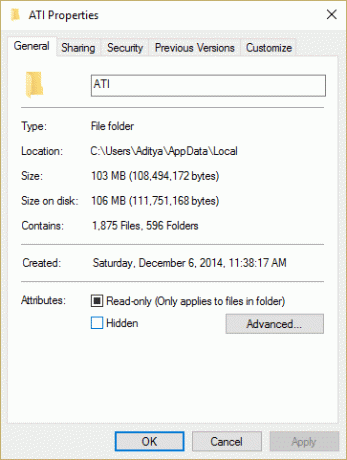
6. Klõpsake nuppu Rakenda ja seejärel nuppu OK.
7. Muudatuste salvestamiseks ja rakenduse taaskäivitamiseks taaskäivitage arvuti.
2. meetod: värskendage AMD draivereid
Minema see link ja värskendage oma AMD draivereid. Kui see viga ei lahenda, järgige alltoodud samme.
1. Vajutage Windowsi klahvi + R ja seejärel tippige devmgmt.msc ja vajutage seadmehalduri avamiseks sisestusklahvi.

2. Nüüd laiendage Display adapter ja paremklõpsake oma AMD kaart seejärel valige Uuenda draiveri tarkvara.

3. Järgmisel ekraanil valige Otsige automaatselt värskendatud draiveritarkvara.

4. Kui värskendust ei leitud, paremklõpsake uuesti ja valige Uuenda draiveri tarkvara.
5. Seekord vali "Sirvige minu arvutit draiveritarkvara otsimiseks.”

6. Järgmisena klõpsake Lubage mul valida arvutis olevate seadme draiverite loendist.

7. Valige teie uusim AMD draiver loendist ja lõpetage installimine.
8. Muudatuste salvestamiseks taaskäivitage arvuti.
3. meetod: käivitage rakendus ühilduvusrežiimis
1. Liikuge järgmisele teele:
C:\Program Files (x86)\ATI Technologies\ATI.ACE\Core-Static
2. Otsi CCC.exe ja paremklõpsake sellel, seejärel valige Omadused.

3. Lülituge ühilduvuse vahekaardile ja märkige ruut "Käivitage see programm ühilduvusrežiimis” ja valige Windows 7.
4. Klõpsake nuppu Rakenda ja seejärel nuppu OK.
5. Muudatuste salvestamiseks taaskäivitage arvuti. See peaks Hostirakenduse parandamise viga on lakanud töötamast.
4. meetod: veenduge, et Windows on ajakohane
1. Vajutage Windowsi klahv + I, et avada Seaded, seejärel klõpsake nuppu Värskendus ja turvalisus.

2. Vasakul küljel klõpsab menüü Windowsi uuendus.
3. Nüüd klõpsake nuppu "Kontrolli kas uuendused on saadaval” nuppu, et kontrollida saadaolevaid värskendusi.

4. Kui värskendusi on ootel, klõpsake nuppu Laadige alla ja installige värskendused.

5. Kui värskendused on alla laaditud, installige need ja teie Windows muutub ajakohaseks.
Soovitatav:
- Parandus Ei saa tegumiribal programme maksimeerida
- Süsteemi taastamise parandamine ei õnnestunud
- File Explorer ei tõsta valitud faile ega kaustu esile
- 5 viisi pisipiltide eelvaate lubamiseks Windows 10-s
See on see, mis teil õnnestus Hostirakenduse parandamise viga on lakanud töötamast Kui teil on selle juhendi kohta veel küsimusi, küsige neid kommentaaride jaotises.



